苹果 mac 系统中要把无线当作 wifi 热点来用的话,需要电脑有其它网络接入才可以,也就是说它需要一个可以用于上网的网络,比如有线网络。尤其是对于使用 macbook pro 或 macbook air 的小伙伴,有时候出门在外时需要为手机共享无线 wifi 网络。那么mac wifi热点怎么设置?下面小编就为大家演示mac做wifi热点流程,一起来看看吧!

由于我用的 macbook pro 只有一个无线网络接口,所在我需要在电脑上加装一个外接网线的网卡,如图所示
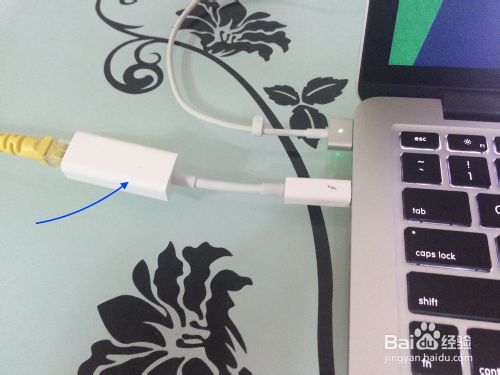
我接下来做的便是把这根有线网络用 mac 电脑上的无线 wifi 把它共享给其它设备使用。接着请点击打开“系统偏好设置”应用,如图所示
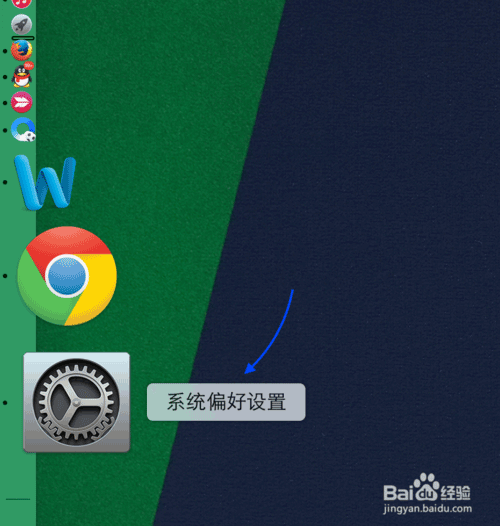
随后请在系统偏好设置窗口中点击打开“共享”功能,如图所示
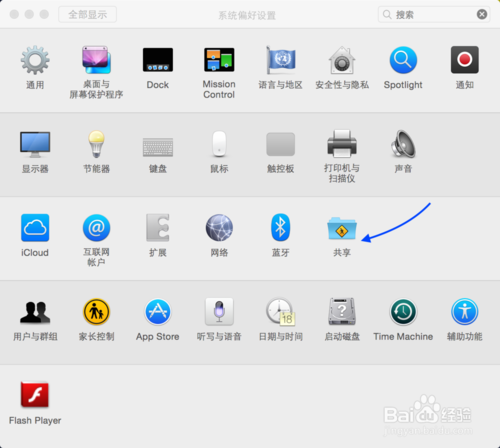
接下来在共享窗口中,点击左侧列表中的“互联网共享”选项,如图所示
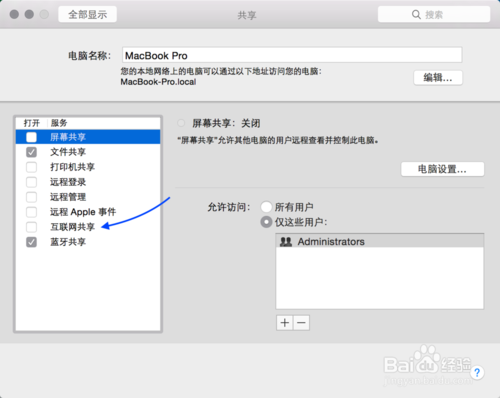
随后请点击共享以下来源的连接的下拉列表,选择我们想要共享出去的网络接口。我当前是想要共享的是 thunderbolt 以太网有线网,如图所示
注:如果你的mac是用有线拨号上网的话,请选择ppoe作为共享源。
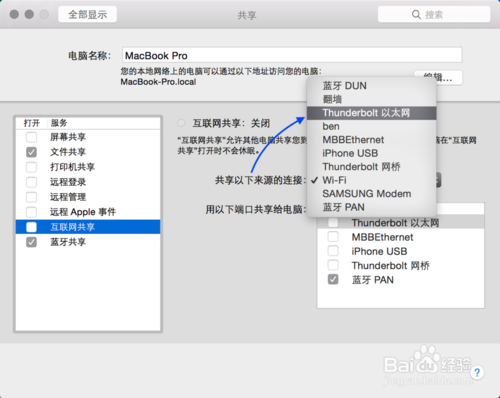
接着在用以下端口共享给电脑的列表中,请选择 wi-fi 选项,如图所示
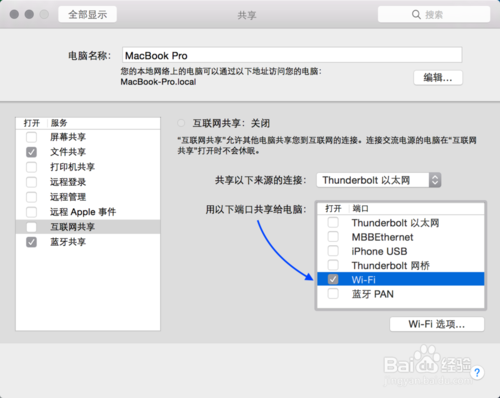
用于共享的网络接口选择好之后,接下来请点击右下方的“wi-fi选项”按钮。
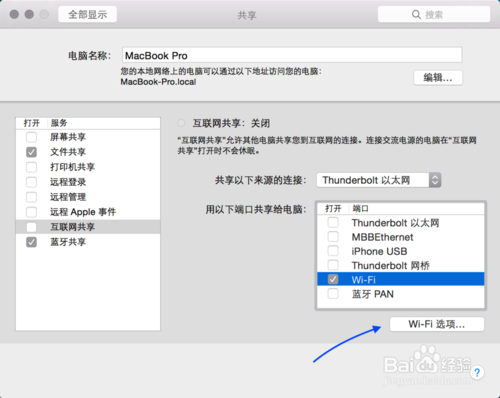
随后在这里可以配置无线网络的安全设置:
网络名称:即是无线网络的名字;
频段:请保持默认就好;
安全性:请设置 wpa2 个人级;
密码:设置一个8位字符的密码;
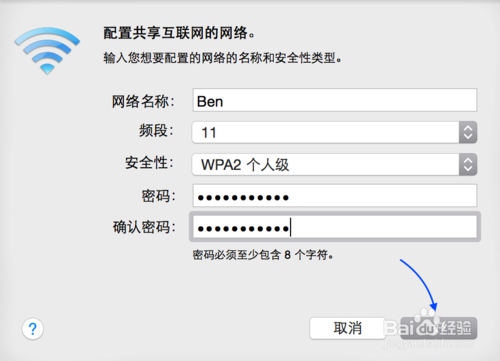
接下来请在共享窗口中点击左侧的“互联网共享”选项,再点击“启动”按钮,如图所示
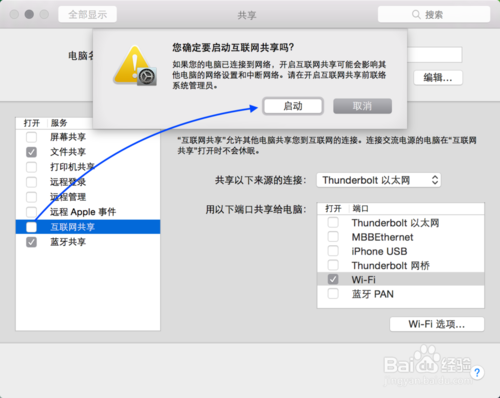
随后在共享窗口中可以看到当前的绿灯已经亮起,说明无线 wi-fi 已经设置生效。
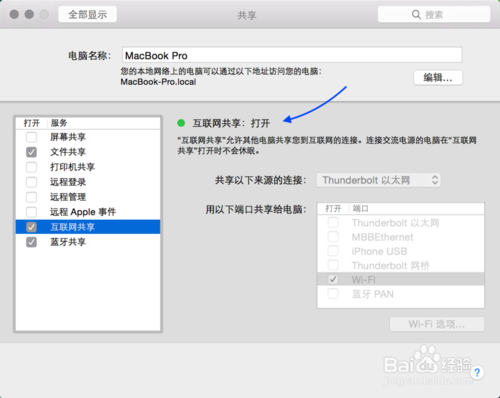
此时可以在屏幕顶部的菜单栏中看到原来的无线图标已经变样了,点击之后可以看到当前无线wifi热点的信息。
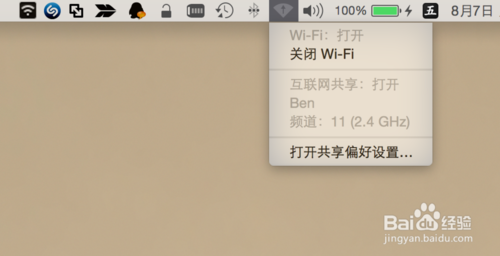
接下来我们用其它设备来尝试用 mac 共享的 wifi 热点,这里以 iphone 为例,在无线列表中可以看到 mac 设置的无线热点,那个以大写 b 开头的无线就是。
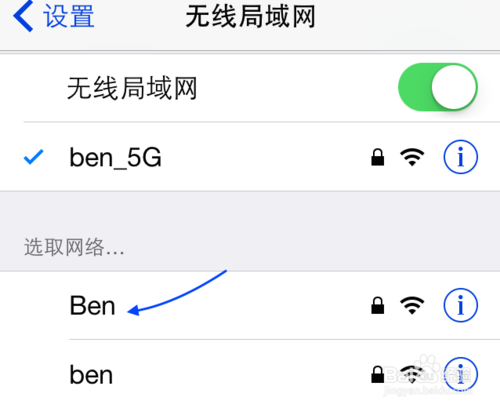
点击此无线,输入之前我们在 mac 设置无线热点时的密码,进行连接。

此时已经显示与 mac 上的无线wifi热点连接成功,如图所示
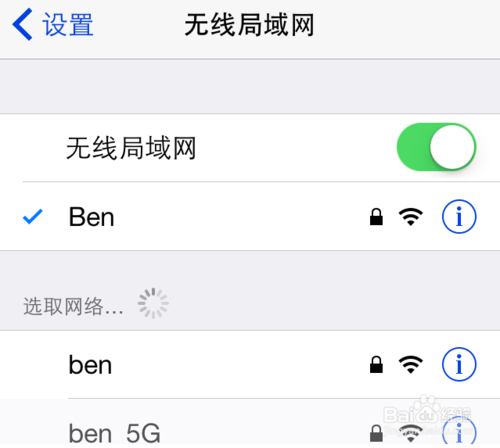
随后我们在 iphone 上的 safari 浏览器打开一个网页,可以正常打开,说明此时 mac 上的无线wifi热点工作正常。
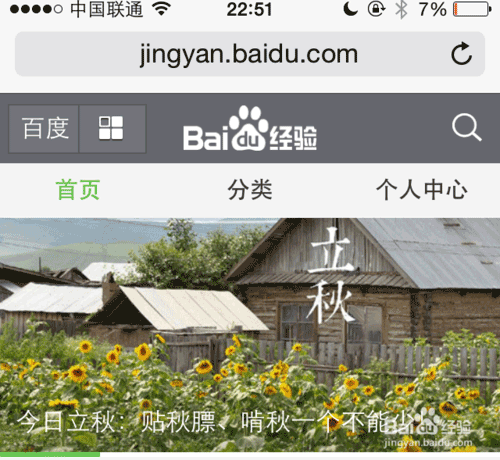
end
以上就是mac做wifi热点流程介绍,大家看明白了吗?希望能对大家有所帮助!

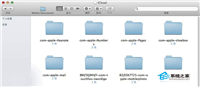

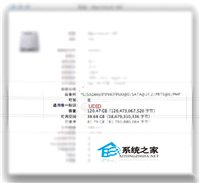
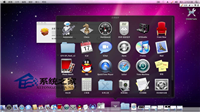


发表评论